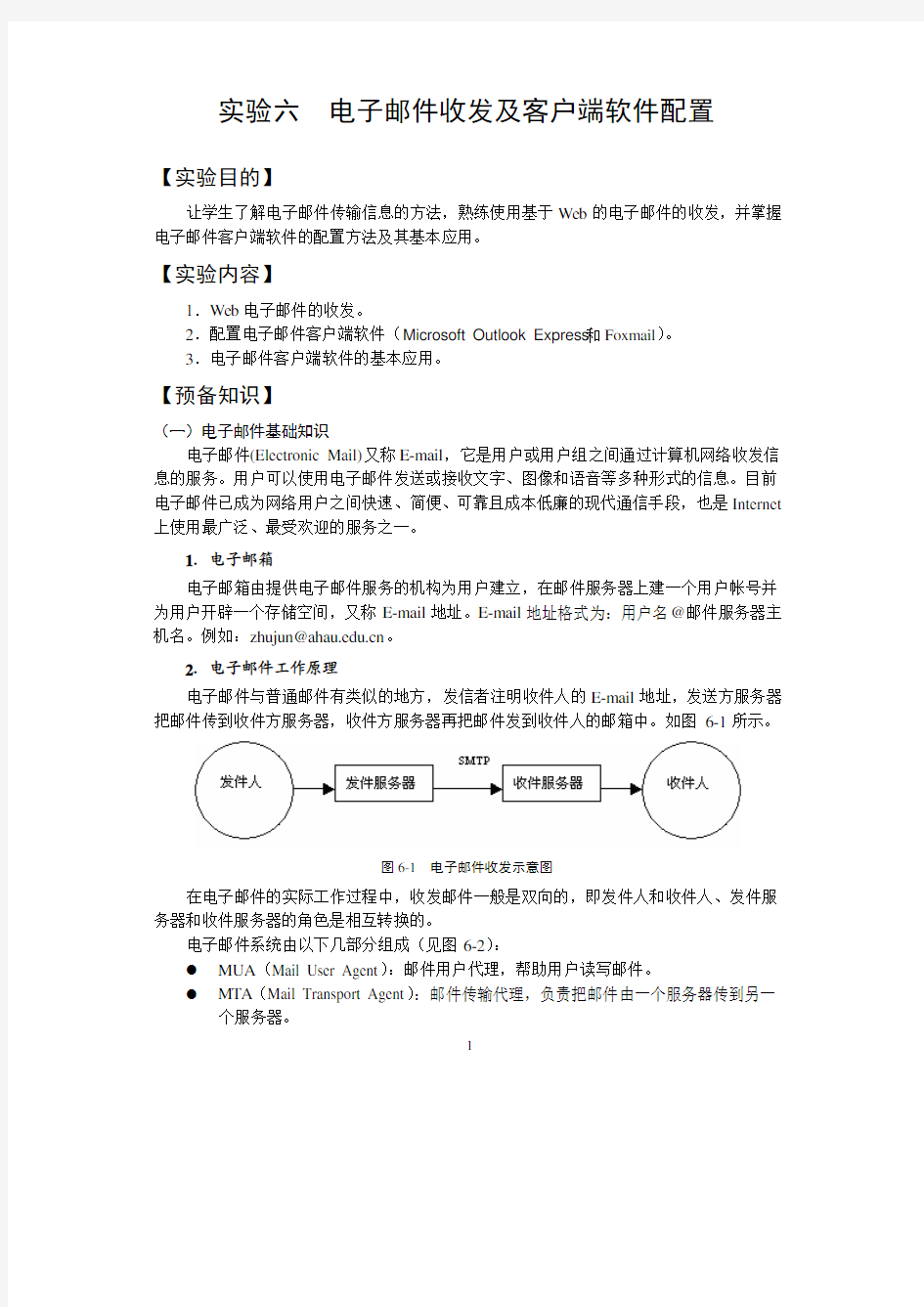

实验六电子邮件收发及客户端软件配置
【实验目的】
让学生了解电子邮件传输信息的方法,熟练使用基于Web的电子邮件的收发,并掌握电子邮件客户端软件的配置方法及其基本应用。
【实验内容】
1.Web电子邮件的收发。
2.配置电子邮件客户端软件(Microsoft Outlook Express和Foxmail)。
3.电子邮件客户端软件的基本应用。
【预备知识】
(一)电子邮件基础知识
电子邮件(Electronic Mail)又称E-mail,它是用户或用户组之间通过计算机网络收发信息的服务。用户可以使用电子邮件发送或接收文字、图像和语音等多种形式的信息。目前电子邮件已成为网络用户之间快速、简便、可靠且成本低廉的现代通信手段,也是Internet 上使用最广泛、最受欢迎的服务之一。
1.电子邮箱
电子邮箱由提供电子邮件服务的机构为用户建立,在邮件服务器上建一个用户帐号并为用户开辟一个存储空间,又称E-mail地址。E-mail地址格式为:用户名@邮件服务器主机名。例如:zhujun@https://www.doczj.com/doc/0519077382.html,。
2.电子邮件工作原理
电子邮件与普通邮件有类似的地方,发信者注明收件人的E-mail地址,发送方服务器把邮件传到收件方服务器,收件方服务器再把邮件发到收件人的邮箱中。如图6-1所示。
图6-1 电子邮件收发示意图
在电子邮件的实际工作过程中,收发邮件一般是双向的,即发件人和收件人、发件服务器和收件服务器的角色是相互转换的。
电子邮件系统由以下几部分组成(见图6-2):
z MUA(Mail User Agent):邮件用户代理,帮助用户读写邮件。
z MTA(Mail Transport Agent):邮件传输代理,负责把邮件由一个服务器传到另一个服务器。
1
z SMTP(Simple Mail Transfer Protocol):简单邮件传输协议,发送邮件使用的协议。
z POP(Post Office Protocol):邮局协议,接收邮件使用的协议。
图6-2 电子邮件系统的组成
3.SMTP认证
SMTP认证又叫身份验证,是要求在发送邮件之前确认发件人的密码,这样可以保证只有用户本人才能使用自己的邮箱对外发信,同时也让用户的信箱尽可能地避免垃圾邮件的干扰,用户需要对自己的E-mail软件进行设置才能正确的发送邮件。
(二)电子邮件客户端软件
电子邮件客户端软件实际上就是MUA,主要功能是帮助用户读写邮件,与Web邮件相比,它提供更为全面的功能。使用客户端软件收发邮件,收发邮件速度快,而且收到的邮件和发送的邮件都保存在自己的电脑中,不用上网就可以对旧邮件进行阅读和管理。其中Outlook Express和Foxmail是最受用户欢迎的两款电子邮件客户端软件。
1.Outlook Express
Outlook Express是微软提供的电子邮件客户端软件,是IE的组件之一,其主要功能有:z管理多个邮件和新闻帐号
z轻松快捷地浏览邮件
z在服务器上保存邮件以便从多台计算机上查看
z使用通讯簿存储和检索电子邮件地址
z在邮件中添加个人签名或信纸
z发送和接收安全邮件
z查找感兴趣的新闻组
z下载新闻组以便脱机阅读
2.Foxmail
Foxmail是一款国产的电子邮件客户端软件,程序短小精悍,可以快速地收发邮件,其功能和Outlook Express基本类似。
Foxmail能实现GB码与BIG5码邮件的相互转换;支持全部的Internet电子邮件功能,支持多帐户、多帐号,能同时收发多个帐号中的邮件,还提供HTML邮件编辑、手机短信息发送、邮件特快专递等功能。新版Foxmail还对Hotmail和MSN邮箱提供全面的支持,可以很方便地对Hotmail/MSN邮箱进行邮件的接收和发送,并且还具有邮件阅读收条、代理服务器设置、增强地址薄导入功能和自动发送自动回复邮件等功能。Foxmail以其设计优秀、体贴用户、使用方便,提供全面而强大的邮件处理功能,具有很高的运行效率等特点,赢得了广大用户的好评。
2
【实验步骤】
(一)Web电子邮件的收发
1.申请邮箱
使用电子邮件服务,必须要拥有电子邮箱。用户可以到某些站点(如雅虎、新浪等)申请免费邮箱或收费邮箱。申请邮箱的步骤如下:
(1)使用Internet Explore访问提供免费邮件服务的网站,如https://www.doczj.com/doc/0519077382.html,。在网站主页上点击“免费注册”,打开注册页。
(2)填写注册信息:包括你的用户名、登录密码等,例如输入用户名“hfzhujun”。如果顺利完成,系统将告诉你邮箱申请成功。如果你输入的用户名是“hfzhujun”,那么你的E-mail地址就是hfzhujun@https://www.doczj.com/doc/0519077382.html,。
2.使用Web方式收发和管理电子邮件
使用Web页来收发电子邮件,是指在Windows环境中使用浏览器登录邮件系统网站,经过用户名和密码验证后,进入用户的电子邮件信箱处理电子邮件。具体操作如下:(1)登录
首先输入邮件系统的网址,访问该网站,然后输入用户名和密码,单击“登录”按钮,就打开“电子邮箱”窗口,进入用户的邮箱,如图6-3所示。在该窗口左侧,列出了所有功能,如读邮件、发邮件等,收发电子邮件和访问网页一样方便。
图6-3 “电子邮箱”窗口
(2)写信与发送附件
单击“写信”按钮,在如图6-4所示的窗口中输入收件人的邮箱地址和主题,如果在发送邮件时需要插入附件,则单击“添加附件”,然后单击“浏览”按钮,选定一个文件后单击“粘贴”按钮,附件栏将显示出所附的文件,最后单击“发送”按钮。
(3)下载附件
将鼠标移动到附件上单击右键,在快捷菜单中选择“目标另存为”命令,或者单击“下载”,如图6-5所示。
3
图6-4 写信与发送附件图6-5 下载附件
(二)电子邮件客户端软件配置
1.在Outlook Express中新建邮件帐号
第一次使用Outlook Express 时,会自动出现“Internet连接向导”。如果不是第一次使用,则按照以下步骤操作:
(1)打开Outlook Express,单击“工具”菜单,选择“帐号”命令,如图6-6所示。
图6-6 新建邮件帐户
(2)在弹出的“Internet帐号”对话框中,选择“邮件”标签,单击“添加”按钮并选择“邮件”,如图6-7所示。
图6-7 添加邮件帐户
(3)进入“Internet连接向导”,分别输入“显示名”和“电子邮件地址”,如图6-8、
4
图6-9所示。
图6-8 输入“显示名”图6-9 输入“电子邮件地址”
其中“显示名”主要用于发信时作为发件人出现,可填入用户的姓名,“电子邮件地址”中填入用户的邮件地址,例如用户名为“hfzhujun”,邮件地址就为“hfzhujun@https://www.doczj.com/doc/0519077382.html,”。
(4)输入“电子邮件服务器名”,接收邮件服务器选为“POP3”,在接收邮件服务器POP3的地方输入“https://www.doczj.com/doc/0519077382.html,”(这里输入“https://www.doczj.com/doc/0519077382.html,”),在发送邮件服务器SMTP输入“https://www.doczj.com/doc/0519077382.html,”(这里输入“https://www.doczj.com/doc/0519077382.html,”),如图6-10所示。要知道邮箱正确的“电子邮件服务器名”,可通过登录邮箱页面,在“帮助”中找到POP3服务器和SMTP服务器的名称。
图6-10 输入“电子邮件服务器名”图6-11 输入“帐号名和密码”
(5)输入你的“帐号名”和“密码”(见图6-11),“帐号名”就是即E-mail地址中“@”前面的字符串,密码就是邮箱的密码,可以不填写,但是这样在每次收邮件的时候都要输入密码,所以还是建议用户在这里填写密码。然后单击“下一步”按钮直至完成添加新的邮件帐号。
2.在邮件服务器上保留邮件副本
实际工作中,我们可能需要在收取电子邮件后,仍将该邮件保留在邮件服务器上,使得在另一台机器上再次收取该邮件,在邮件服务器上保留邮件副本的设置步骤如下:(1)打开Outlook Express,单击“工具”菜单,选择“帐号”命令。
(2)在弹出的“Internet帐号”对话框中,选择“邮件”标签,选中要保留邮件副本的帐号,单击“属性”按钮。
5
(3)在弹出的“属性”对话框中选择“高级”标签,然后选中“在邮件服务器上保留邮件副本”的复选框,最后单击“确定”按钮即可,如图6-12所示。
图6-12 在邮件服务器上保留邮件副本
3.设定SMTP验证
(1)打开Outlook Express,单击“工具”菜单,选择“帐号”命令。
(2)在弹出的“Internet帐号”对话框中,选择“邮件”标签,选中需要设定SMTP 验证的帐号,单击“属性”按钮。
(3)在弹出的“属性”对话框中选择“服务器”标签,在“外发邮件服务器”下选中“我的服务器要求身份验证”的复选框(注意不要选择“使用安全密码验证登陆”)。如图6-13所示。
图6-13 设定SMTP验证
(4)单击“设置”按钮,选择“使用与接收邮件服务器相同的设置”选项,按“确定”完成设定。
6
4.在Foxmail中建立第一个帐户
在Foxmail第一次运行时,系统会自动启动向导程序,引导用户建立第一个邮件帐户,具体操作步骤如下:
(1)向导弹出的第一个窗口显示提示信息,单击“下一步”按钮进入向导的“建立新的用户帐户”设置窗口,如图6-14所示。
图6-14 “建立新的用户帐户”设置窗口
在图6-14的“用户名”栏中可输入用户姓名或代号信息,用于区别使用同一台机器上的Foxmail收发邮件的其他用户。但是如果用户有多个邮箱,准备建立多个帐户时,最好是在“用户名”栏输入与对应邮箱相关的信息,例如把为126邮箱建立的帐户命名为“hfzhujun_126”。
(2)单击“下一步”按钮进入向导的“邮件身份标记”窗口,输入“发送者姓名”与“邮件地址”信息,如图6-15所示。
图6-15 “邮件身份标记”设置窗口
(3)单击“下一步”按钮,进入向导的“指定邮件服务器”设置窗口,用户在这一步要填写“POP3服务器”、“POP3帐户名”、“密码”、及“SMTP服务器”,如图6-16所示。对于一些流行的邮箱,如163、新浪等,Foxmail会自动填写POP3和SMTP服务器名称,
7
但是要注意防止自动填写有错。
图6-16 “指定邮件服务器”设置窗口图6-17 “帐户建立完成”窗口
(4)单击“下一步”按钮,屏幕将显示向导的“帐户建立完成”窗口,如图6-17所示。用户可以根据实际情况需要选择“SMTP服务器需要身份验证”和“保留服务器备份……”,然后单击“完成”按钮。
(三)电子邮件客户端软件的基本应用
1.使用Foxmail撰写邮件
使用Foxmail撰写邮件步骤如下:
(1)启动Foxmail,打开Foxmail主窗口,如图6-18所示。
(2)单击工具栏上的“撰写”图标,打开“写邮件”窗口,如图6-19所示。
(3)在“收件人”栏中填写收件人的邮箱地址。若有多个收件人,每个收件人之间用逗号或分号隔开。若收件人地址已经输入到了通讯簿中,用户也可单击“收件人”按钮,从弹出的地址选择窗口中选择收件人地址。
(4)在“主题”栏中填写邮件的主题,也可以不填写。
(5)在正文编辑窗口撰写邮件正文。
图6-18 Foxmail主窗口
(6)用户若要在邮件中携带附件,则应该在“写邮件”窗口单击工具栏上的“附件”按钮,这时将弹出一个文件选择对话框,用户可以在其中选择需要添加的附件文件。附件
8
文件可以同时选择若干个,选取完毕以后,再单击“打开”按钮就完成了添加附件的操作。
(7)若用户希望发送的邮件在发送、接收途中得到优先处理,可单击新邮件撰写窗口中邮票形状的“设置优先级”按钮,然后在弹出的快捷菜单中选择“高优先级”。
图6-19 “写邮件”窗口
(8)邮件撰写完毕之后,单击“发送”按钮即可发送邮件。
2.使用Foxmail保存和发送邮件
新的邮件写好后,用户有四种处理选择:
z立即发送:邮件保存在发件箱中,并立即发送出去。
z特快专递:直接把邮件送到对方的邮箱中。这样,当用户发送完毕后,收件人立刻就能收到邮件。
z保存到发件箱:邮件保存在发件箱中,并不立即发送出去。
z保存为草稿:作为草稿保存,以便以后编辑修改后再发送。
后三项功能可以通过单击工具栏按钮或者“邮件”菜单实现。
如果用户有多封邮件要写的话,可以把写好的邮件保存到发件箱中,写完所有邮件之后一起发送出去。操作方法如下:
(1)打开“写邮件”窗口,写好邮件的主题和邮件正文,单击工具栏上的“保存”按钮或者“邮件”菜单的“放到发件箱等候发送”命令,将写好的邮件存入发件箱中。
(2)返回Foxmail主窗口,单击该帐户的发件箱时,就可以看到写好的邮件已列在其中。单击“发送”按钮,即可把邮件连续的发送出去。
说明:保存为草稿的邮件不会发送出去。
如果邮件还没有写完,则应该选择保存为草稿。保存为草稿的邮件放在发件箱中,用鼠标双击它可以重新打开,继续编辑。保存已发的邮件同样可以双击打开,继续编辑。
3.使用Foxmail接收和阅读邮件
(1)接收邮件
在准备从邮件服务器上接收邮件之前,一定要设置好邮件服务器信息。单击工具栏上的“收取”按钮,弹出一个收取邮件对话框,收取当前帐户电子邮箱的邮件;如果当前帐
9
户有若干个邮箱,单击“收取”按钮旁边的下拉按钮,可收取其中一个邮箱中的邮件;或者单击“文件”菜单的“收取所有帐户邮件”命令或者按F4键,收取所有帐户邮箱中的邮件。默认情况下,收到的邮件将放在收件箱中。接收过程中,系统会显示进度条和邮件信息提示,如图6-20所示。
图6-20 接收邮件进度条和信息提示
收取完毕后,程序右下方会显示邮件接收信息框,告诉用户收到了多少个邮件。如果收取失败,将提示收信失败的原因。新邮件信息栏也会滚动显示新邮件的发件人和主题信息。
(2)阅读邮件
邮件收取结束后,单击帐户下的“收件箱”将会在邮件列表框上看到所有的邮件。还未阅读的邮件前有一个未拆开的信封标识。单击任何一个邮件,该邮件的内容即显示在邮件预览框内。双击邮件时,将打开邮件阅读窗口,便于阅读内容较多的邮件。
如果邮件包含附件,主窗口上将会自动增加一个附件框,显示附件的文件图标和名称。双击“附件”的图标,弹出一个对话框。其中包括:“打开”、“保存为”、“取消”三个按钮,单击“打开”按钮,则打开附件文件;单击“保存为”按钮,则把附件保存到指定路径位置。如果有多个附件,可以选中多个,然后在附件图标上单击鼠标右键,使用弹出菜单一次性地打开或者另存选中的附件。
【实验报告要求】
1.写出电子邮件工作原理和电子邮件系统的组成构件。
2.使用Web和邮件客户端软件收发电子邮件各有什么优缺点?
3.Microsoft Outlook Express和Foxmail各有什么优点?
10
国内外最流行的几款电子邮件客户端软件评测邮件客户端软件点评 1. 商业用户的选择Outlook Outlook和OutlookExpress同样是微软提供的电子邮件客户端软件,很多人都将它们看做是同一款软件,在此有必要说明一下它们之间的区别。这两款软件虽然有许多共同之处,当一个系统内同时安装了这两个软件时,它们甚至共用某些程序,在评测的结果中也可以看出它们大部分的功能和特点都是一样的。但实际上,这是两个不同的电子邮件软件: Outlook 是微软Office 套件的一个组件,属于商业软件。而OutlookExpress 是随Windows98以后的操作系统和IE浏览器发布的一个免费电子邮件软件。 在功能方面,OutlookExpress没有Outlook的日历、日程安排等商务功能,而Outlook没有OutlookExpress的新闻组功能。简单地说,OutlookExpress更符合普通用户的需求,而Outlook是商务用户的最佳选择。而且在安全性与稳定性方面,Outlook也要比OutlookExpress好,虽然评测结果中两者的安全性得分相同,但Outlook具备的邮件数据加密功能对商业用户来说,比将HTML转换为文本阅读更重要,而且通过手工编辑注册表或者使用第三方插件,Outlook 也可支持将HTML邮件转换成文本阅读的功能。另一方面,由于国外的商业用户很多都使用Outlook,因此从邮件的兼容性方面讲,Outlook也是商业用户的首选。 如果不考虑付费的问题,对于普通用户Outlook也要比OutlookExpress更有 优势,因为很多微软的插件和第三方插件都只提供给Outlook。例如新浪和微软联合推出的“新浪商业短信插件” ( http: 2. 最易学易用的软件Foxmail 在国产电子邮件客户端软件中,Foxmail无疑是其中最出色的。它那友好的用户界面、简单的操作方法、单一的程序功能都深受用户的喜爱。
最近研究生考试的成绩已经公布,各高校开始安排研究生的复试工作,这个时候的你可以给您希望的导师发邮件,那要怎样介绍自己呢?下面是为您带来的“给导师发邮件格式范文”,希望您喜欢!更多详细内容请点击(https://www.doczj.com/doc/0519077382.html,)查看。 尊敬的xxx教授: 您好,很高兴您在百忙之中能看到我的这封信。 我叫xxx,是xxx的一名学生,今年考的是xx电力大学保定的学硕(热能工程),很想报考您的研究生,通过各方面了解知道您在大机组综合自动化理论研究方面颇有建树。我很想在您的带领和帮助下完成一些与xx相关课题的研究。 考生编号xxx 初试成绩: 英语xx 政治xx数学xx专业课xx总分353 殷切期待您的回复 希望能成为您学生的学生 *** 20xx年x月x日 尊敬的XX老师: 您好! 我叫XX,是xx理工大学材料科学与工程学院xx级本科生,专业是XXXX。我获得了本校201x年推荐优秀应届本科毕业生免试攻读硕士学位研究生的资格,因此想进入贵校进行研究生学习。 我了解到您的研究方向是XXXXXXX。在本校老师讲解XXX时,我就对其很感兴趣,并认识到该焊接方法具有很大的发展前景。并从网上以及学长学姐得知您在该领域做了深入研究,因此非常希望成为您的研究生,在您的指导下进行深入学习。 以下是我的学习情况: 1、大学前三年的平均学分绩90,居专业第一(1/XX),综合测评成绩居专业第二(2/XX)。在2008——2009学年获得国家奖学金(2/XX)、校一等奖学金及校三好学生称号;在2009——2010学年获得国家励志奖学金、校一等奖学金及校三好学生称号。 2、在计算机方面,我通过了全国计算机二级、三级,并利用课余时间学习AutoCAD、CAXA、Solid
PGP实现电子邮件安全实验 一、实验目的及要求: 1.熟悉公开密钥密码体制,了解证书的基本原理,熟悉数字签名; 2.熟练使用PGP的基本操作。 二、实验基本原理: 公开密钥密码体制也叫非对称密码体制、双密钥密码体制。 其原理是加密密钥与解密密钥不同,形成一个密钥对,用其中一个密钥加密的结果,可以用另一个密钥来解密,公钥密码体制的发展是整个密码学发展史上最伟大的一次革命,它与以前的密码体制完全不同。这是因为:公钥密码算法基于数学问题求解的困难性,而不再是基于代替和换位方法;另外,公钥密码体制是非对称的,它使用两个独立的密钥,一个可以公开,称为公钥,另一个不能公开,称为私钥。 公开密钥密码体制的产生主要基于以下两个原因:一是为了解决常规密钥密码体制的密钥管理与分配的问题;二是为了满足对数字签名的需求。因此,公钥密码体制在消息的保密性、密钥分配和认证领域有着重要的意义。 在公开密钥密码体制中,公开密钥是可以公开的信息,而私有密钥是需要保密的。加密算法E和解密算法D也都是公开的。用公开密钥对明文加密后,仅能用与之对应的私有密钥解密,才能恢复出明文,反之亦然。 公开密钥算法用一个密钥进行加密,而用另一个不同但是有关的密钥进行解密。这些算法有以下重要性。 仅仅知道密码算法和加密密钥而要确定解密密钥,在计算上是不可能的。 某些算法,例如RSA,还具有这样的特性:两个相关密钥中任何一个都可以用作加密而让另外一个用作解密。 公钥密码的加密与鉴定过程,如图6-3所示。 公开密钥加密与鉴别过程 三、主要仪器设备及实验耗材: PC电脑一台 PGP下载地址https://www.doczj.com/doc/0519077382.html, 四、实验内容或步骤:
写电子邮件的格式范文 电子邮件是Internet上最大的应用。个人利用电子邮件传输私人信件,公司利用它传送商业计划及数据,政府利用它发送公文。下面是我为你带来的,欢迎参阅。 1 亲爱的赵老师: 你好! 这是我第一次给你写信,在第一次见你的时候,我对你的印象是,你一定是一个很幽默的人,可是在相处下来的日子里,我知道了你是一个在教学方面是一丝不苟的人,却在课堂外是一个非常孩子气的人,赵老师我对你的教学方法觉得很满意,可是如果你在上课能把题目讲得更让人理解一些,那上课一定会更有趣,更深动。赵老师,我是一个对英语很感兴趣的人,我对英语的喜欢从一年级就开始了,老师也让我参加过许多活动,可是在这个暑假里,你让我知道了英语成绩好,也不一定什么都懂了,我还有很多要学。 你的教学态度从给我们讲试卷开始,我就知道了你是一个好老师,对同学负责。赵老师,我相信如果你成为一名教师,一定是同学们的好老师,因为你的高度负责,因为你和其他的同学很处得来。 当我知道老师喜欢的和我喜欢的东西一样时,心里很激动,因为周围的同学很少会喜欢黑色和红色,因为他们觉得红色太艳,黑色太阴郁了,所以当我知道老师也喜欢时有点高兴。希望以后如果有缘
再能见面。 祝: 身体健康,天天开心! 2 亲爱的妈妈: 您好! 今天,我利用暑假中的空隙时间,专门给您写一封信,是为了感谢您。感谢您这些年来对我无微不至地关怀和照顾。 妈妈,如果没有您,就没有今天的我!我有时还爱跟您吵架和拌嘴,在此利用写信的机会深深表达我对您的歉意。 记得有一天晚上,我生病了,您和爸爸开着车把我送到医院去看病。 那一天,是您在那里陪伴我一夜,一秒钟都没闭上双眼。那一天,我很想快点好起来,不让您为我那么辛苦了。那一次,由于您的精心照顾,我的身体很快康复了。 自从那次以后,我有时还会主动帮妈妈洗碗,有时也帮妈妈拖地。 妈妈,您辛苦了!我从内心衷心祝福您身体健康,万事如意! 此致 敬礼! 您的好孩子:周靖洋 3
实验名称:电子商务安全技术 2010081126 吕吕 一、实验目的: 通过本实验加深对电子商务安全威胁、重要性的理解,了解电子商务安全的措施及相关技术。 二、实验内容: (1)上网搜集电子商务安全威胁的案例,分析电子商务安全的协议及措施。要求搜集的电子商务安全威胁案例不少于3个,了解不同类型电子商务网站所采取的电子商务安全措施和技术。 答: 电子商务安全的协议有: PKI协议:PKI是Public Key Infrastructure的缩写,是指用公钥概念和技术来实施和提供安全服务的具有普适性的安全基础设施。PKI技术是信息安全技术的核心,也是电子商务的关键和基础技术。PKI的基础技术包括加密、数字签名、数据完整性机制、数字信封、双重数字签名等。 安全超文本传输协议(S-HTTP):安全超文本传输协议(S-HTTP)是致力于促进以因特网为基础的电子商务技术发展的国际财团CommerceNet协会提出的安全传输协议,主要利用密钥对加密的方法来保障W eb 站点上的信息安全。S-HTTP 被设计为作为请求/响应的传输协议———HTTP 的一种安全扩展版本,正是这一特点使得S-HTTP 与SSL 有了本质上的区别,因为SSL 是一种会话保护协议。 S-HTTP 的主要功能是保护单一的处理请求或响应的消息,这在某种程度上与一个消息安全协议保护电子邮件消息的工作原理相似。 安全套接层协议(SSL):SSL 能使客户机与服务器之间的通信不被攻击者窃听,并且始终保持对服务器进行认证,还可选择对客户进行认证。SSL 建立在TCP 协议之上,它的优势在于与应用层协议独立无关,应用层协议能透明地建立于SSL 协议之上。SSL 协议在应用层协议通信之前就已经完成加密算法、通信加密的协商以及服务器的认证工作。在此之后,应用层协议所传送的数据都会被加密,从而保证了在因特网上通信的机密性。 安全电子交易协议(SET): SET 协议采用了对称密钥和非对称密钥体制,把对称密钥的快速、低成本和非对称密钥的有效性结合在一起,以保护在开放网络上传输的个人信息,保证交易信息的隐蔽性。其采用的核心技术包括:电子证书标准与数字签名、报文摘要、数字信封、双重签名等。\ 电子商务安全的措施有:
第10课收发电子邮件 [教学目的与要求] 1.学会进入自己的电子邮箱。 2.学会发电子邮件。 3.学会回复电子邮件。 4.通过发电子邮件的实践活动,让学生学会自主学习,能够协同合作、探索新知。 5.让学生养成遵守网络道德规范的良好习惯。 6.培养学生学习、使用因特网的兴趣和意识。 [课时安排] 建议安排1课时。 [教学重点与难点] 1.重点:登录电子邮箱的操作方法,如何编写、发送电子邮件。 2.难点:如何充分调动学生参与的积极性,使学生遵守网络道德规范的良好习惯。[教材分析与教法建议] 1.教材的地位与作用 E-mail是因特网上重要的信息服务方式,它为世界各地的因特网用户提供了一种快速、便捷、经济的通信方式,由于这些优点, 因特网上数以亿计的用户都有自己的E-mail地址,E-mail也成为利用率最高的因特网应用。 本课是在前一课学习申请电子邮箱的基础上,让学生对电子邮箱和电子邮件有进一步的认识。 2.教学方法指导 培养学生良好的网络道德习惯和信息技术素养。从低层次探索入手,充分调动学生积极自主地探究新知识。让学生自主探索,主动构建知识。以学生为主体,凸现分层教学。让学生展示自己的新发现,体验成功的喜悦。同时也让学生学会与他人合作学习,营造一个相互学习,相互得益的氛围,调动每个学生的积极性。 (1)课前,教师可以布置学生注册两个以上电子邮箱账号,或批量注册一批账号以供备用,并及时地把自己的新邮箱地址通知同班好友,这样在课堂上可以有更多实践的机会。 (2)在备课时,教师可设计一些适合小学生心理特点的电子邮件内容,增加练习或模拟发电子邮件的趣味性,使学生尽快掌握收发电子邮件的技能。 (3)有条件的学校,可在本校的局域网上,利用Windows NT 的Microsoft 邮局系统,建立起局域网内部电子邮件系统,给每位学生设置账号账号和密码,然后设置好学生机上收
实验六电子邮件收发及客户端软件配置 【实验目的】 让学生了解电子邮件传输信息的方法,熟练使用基于Web的电子邮件的收发,并掌握电子邮件客户端软件的配置方法及其基本应用。 【实验内容】 1.Web电子邮件的收发。 2.配置电子邮件客户端软件(Microsoft Outlook Express和Foxmail)。 3.电子邮件客户端软件的基本应用。 【预备知识】 (一)电子邮件基础知识 电子邮件(Electronic Mail)又称E-mail,它是用户或用户组之间通过计算机网络收发信息的服务。用户可以使用电子邮件发送或接收文字、图像和语音等多种形式的信息。目前电子邮件已成为网络用户之间快速、简便、可靠且成本低廉的现代通信手段,也是Internet 上使用最广泛、最受欢迎的服务之一。 1.电子邮箱 电子邮箱由提供电子邮件服务的机构为用户建立,在邮件服务器上建一个用户帐号并为用户开辟一个存储空间,又称E-mail地址。E-mail地址格式为:用户名@邮件服务器主机名。例如:zhujun@https://www.doczj.com/doc/0519077382.html,。 2.电子邮件工作原理 电子邮件与普通邮件有类似的地方,发信者注明收件人的E-mail地址,发送方服务器把邮件传到收件方服务器,收件方服务器再把邮件发到收件人的邮箱中。如图6-1所示。 图6-1 电子邮件收发示意图 在电子邮件的实际工作过程中,收发邮件一般是双向的,即发件人和收件人、发件服务器和收件服务器的角色是相互转换的。 电子邮件系统由以下几部分组成(见图6-2): z MUA(Mail User Agent):邮件用户代理,帮助用户读写邮件。 z MTA(Mail Transport Agent):邮件传输代理,负责把邮件由一个服务器传到另一个服务器。 1
电子邮件是—种用电子手段提供信息交换的通信方式,是互联网应用最广的服务。下面是为你带来的中文电子邮件格式范文,欢迎参阅。 中文电子邮件格式范文1 尊敬的贵公司领导: 好您!首先感谢您给俺这次难得的机遇,请您在百忙之中抽出一点 时间,以平和的心态来看完这封求职介绍信,由于时间仓促,准备难免有不足和纰漏之处,请予以谅解! 其实,只想报着一种平静而真诚的心情,把这看作是交流和沟通的 平台.真的,这可能是俺人生中又一转折,至少会是人生中一次不一般的经历. 首先,我想表明一下个人的工作态度.也可能是阅历的浅薄吧.一直到现在我都固执地认为:我的工作就是一种学习的过程,能够在工作中 不断地汲取知识.当然,钱很重要,不过对我来说,充实而快乐的感觉就 是最大的满足了! 如果非要推销自己的话,俺想个人的生活经历让己自考虑问题更细致一些.第一,从二十岁开始,一直独自一人在外生活,自理能力不成问题.第二,整个学习过程让我有一种紧迫感,危机感.第三,从设计单位到施工单位,设计单位让俺自省,施工单位让俺自强.真的很感谢这两种经历,虽然只有短短的几个月。但无论从哪方面来说,锻炼价值都是相当大的.在工作中,一直是严格要求自己,做到了"三心",即细心,耐心,恒心;"二意",即诚意,真意. 当然,自己也并不是具备什么压倒性的优势,甚至从某种程度来说,优势即是劣势,虽然不曾离开这个行业,施工和设计都有过一些经历,但都只能说刚刚上道而已.要走的路还任重而道远!再者,离开设计也有一段时间了,重新开始又将是一个艰苦的过程!可不管怎么说,只要兴趣所在,心志所向,我想这些都是完全可以克服的. 最后,恭祝贵公司事业蒸蒸日上,祝您作工顺利!请予以考虑我这个新兵.愿与贵公司携手共筑美好未来!为盼! 致此 礼敬 中文电子邮件格式范文2 尊敬的领导 您好! 我是XX大学XX级中文专业的应届本科毕业生。步入教育事业一直是我的梦想,XX大学的几年砺炼为我实现梦想打下了坚实的基础,专业特长更使我明确了择业目标做一名中学语文教师。 久闻贵校是培养人才的重要基地,教师成长展才的沃壤,重视教育,重视能力,上下团结一心,有坚实的教育基础,对此,我十分仰幕。现把一个真实的我以自荐书的形式展现给您,望贵校给我一个展示才华的机会,为贵校出力争光,同时也圆我的育人梦想。 选择了教育事业,选择了XX大学,春风化雨育桃李的信念便铭刻于心。进入大学以后,我抓紧每一天进行专业知识的积累和教学基本功的培养,不断充实自己的头脑。才高为师,身正为范。作为师范生,我在思想上积极要求进步,乐观向上,对大是大非保持清醒认识,不畏难
《信息安全技术》实验4基于PGP的Email安全安全通信 实验实验报告 实验序号: 4 《信息安全技术》实验报告 实验名称: 网络安全通信实验姓名: 学院: 计算机科学与工程学院专业: 网络工程 班级: 学号: 指导教师: 实验地址: 实验日期: 常熟理工计算机科学与工程学院《信息安全技术》实验报告 说明 一(排版要求 1. 实验报告“文件名”按模板要求填写。 例:《信息安全技术》实验报告.14网络1班.090214101.蔡同寒.实验1.数据加密实验.doc 2. 一级标题:顶格排版。汉字用宋体,阿拉伯数字用Times New Roman字 体,四号字体,加粗。 3. 二级标题:顶格排版。汉字用宋体,阿拉伯数字用Times New Roman字 体,小四号字体,加粗。 4. 三级标题:顶格排版。汉字用宋体,阿拉伯数字用Times New Roman字 体,五号字体。
5. 正文:每段缩进量:2个汉字。两端对齐;汉字用宋体,阿拉伯数字用Times New Roman字体,五号字体。 6. 图形要求 (1) 在正文中要有引用。 (2) 要有图名,图名位于图的下方,汉字用宋体,阿拉伯数字用Times New Roman字体,五号字体。 (3) 图和图名“居中”。 7. 表格要求 (1) 在正文中要有引用。 (2) 要有表名,表名位于表的上方,汉字用宋体,阿拉伯数字用Times New Roman字体,五号字体。 (3) 表和表名“居中”。 二(注意事项 1. 复制、拷贝、抄袭者取消成绩。 2. 没有安实验报告排版要求者不及格。 2 常熟理工计算机科学与工程学院《信息安全技术》实验报告 实验3.2 基于PGP的Email安全通信实验 1. 请回答实验目的中的思考题。 1)网络通信中有哪些应用需要用到加密, ( 答: 压缩文件、电子邮箱和网络云盘等。 (2)在网络通信中如何安全交换密钥, 答: 1)密钥预分发 2)密钥在线分发 3)基于身份的密钥预分发
实验八电子邮件服务器 电子邮件是目前因特网中最常用的服务之一。一个电子邮件系统应具有三个主要组成构件,就是用户代理、邮件服务器,以及邮件发送协议(如SMTP)和邮件读取协议(如POP3)。邮件服务器需要使用两种不同的协议。一种协议用于用户代理向邮件服务器发送邮件或在邮件服务器之间发送邮件,如SMTP协议,而另一种协议用于用户代理从邮件服务器读取邮件,如邮局协议POP3。 一、实验目的: 1.学习安装电子邮件组件。 2.掌握Windows Server 2003中SMTP服务器和POP3服务器的配置方法。 3.使用Outlook收发邮件。 二、实验环境: 在Vware Machine环境下,安装具有Windows Server 2003操作系统1台(简称 S1),安装具有Windows XP操作系统1台(简称H1),并且要求可以互相ping通。 Windows Server 2003操作系统安装光盘。 图4- 17 邮件服务器实验拓扑 三、准备工作: 1.登录S1,检查是否安装SMTP服务和POP3服务,若安装,则完成对SMTP服务 和POP3服务的卸载工作。 2.检查S1和H1是否能互相ping通。 四、实验内容:
1.安装电子邮件组件 在S1上安装SMTP服务和POP3服务。(提示:“SMTP服务”:在Windows 组件—>应用程序服务器—>Internet信息服务(IIS)—>详细信息—>“SMTP Service”和“NNTP Service”;“POP3服务”:在Windows组件—>电子邮件服务。) 2.在S1中配置SMTP服务器 (1)限制同一个时间内连接到SMTP服务器的用户数目最大为10。 (2)使用系统设定的用户登录SMTP服务器 (3)限制邮件大小为2048KB。 3.在S1中配置POP3服务器 (1)配置POP3服务器的域名 1)打开“POP3服务”窗口。 2)右击邮件服务器计算名(例如:yang201),在弹出的快捷菜单中选择“新建”—>“域”。 3)在弹出的“添加域”对话框中输入该域的域名,如https://www.doczj.com/doc/0519077382.html,。(注意域名https://www.doczj.com/doc/0519077382.html,要能通过DNS服务器解析) (2)在POP3服务器域名添加用户名和密码 4)在新建的域(https://www.doczj.com/doc/0519077382.html,)节点处右击,在弹出的快捷菜单中选择“新建”—>“邮箱”,即可新建一个邮箱。 5)在弹出的“添加邮箱”对话框中,输入该邮箱的用户名为zhangsan和密码为123456。 6)按照上述步骤,在新建一个用户邮箱,用户名为lisi和密码为123456。 4.在H1中使用Outlook收发邮件 (1)首先安装Outlook Express,运行Outlook Express,在菜单栏中选择“工具”—>“账户”,新建一个邮箱账户。 (2)在弹出的“Internet 账户”窗口里单击右侧的“添加”—>“邮件”。
第7课用Outlook收发电子邮件 一、教学目标: 认知:1、通过比较体会到使用电子邮件客户端软件进行电子邮件收发的方便和安全。 技能:1、掌握Outlook Express的设置; 2、掌握运用Outlook Express进行电子邮件收发的方法; 3、掌握Outlook Express中的其他功能。 情感:1、通过体验Outlook Express收发电子邮件的功能,使学生体会到软件功能与技术带来的便利,激发出学习兴趣和热情。 2、通过对Outlook Express其他功能的探索与体验,激发学生的创造能力。 二、教学重点与难点: 本节课的教学重点:如何正确的在Outlook Express中完成对邮箱帐号的配置,这是能否使用Outlook Express进行电子邮件收发的前提和关键。 本节课的教学难点:如何让学生有目的地对Outlook Express其他功能的探索与体验 三、教学分析 课程内容标准:掌握Outlook Express软件进行收发电子邮件的基本方法和技能 1、教材分析:《使用Outlook收发电子邮件》是四川人民出版社信息技术八年级(下) 第七节课的内容,本课主要是掌握掌握Outlook Express软件进行收发电子邮件的基本方法和技能。本课重点是让学生学会正确完成Outlook Express中邮箱帐号的配置和利用O utlook Express进行电子邮件的收发。难点在是在于如何组织学生有目的地对Outlook E xpress其他功能进行探索与体验。 2、学生分析 学生是教学活动的主体,充分了解学生对相关知识与技能的掌握情况,是取得良好教学效果的必要条件。学生的主要情况是:全班共50位学生,所有学生均通过上节课《电子邮件基础》的学习在校园网上的邮件服务器上申请了属于自己的电子邮箱。但超过90%的学生均习惯用IE来收取邮件,对使用像Outlook Express这样的邮件客户端软件进行邮件收取缺乏意识。所以在这节课的设计上,我首先是要激发起学生要使用Outlook Express进行电子邮件收发的兴趣,并通过体验Outlook Express丰富的功能,来建立起使用Outlook Expr ess进行电子邮件收发的意识。四、教学准备: 教师准备工作: 1、老师检查学校邮件服务器能否正常工作 2、老师将练习涉及的一些电子邮件发送到学生的邮箱中去。 3、制作好“Outlook账号配置”的视频、“探究任务”演示文稿、《Outlook Express学习 反馈调查问卷》文档
[标签:标题] 篇一:商务邮件范例以及格式注意事项 一、事务邮件: X经理/总: 您好! 非常荣幸能够代表我公司与您联系。 我是XXXX公司的XXX (职位)的XXX (姓名),今天将您所感兴趣的我司产 品报价及相关介绍发送给您,请您查阅! 如果邮件中有任何不清楚的地方或者您需要我们提供任何帮助,请您联系我,电 话:********* ,或联系XXX (该客户的具体主管以上负责人)手机号:XXXX 。恭祝商祺! XXX 二、问候邮件: 例一: X经理/总: 您好! 在这个阳关灿烂的日子里,祝您身体健康,心情愉快! (在这个特别的日子里,为您送上最真挚的祝福,祝您:生日快乐!工作顺利!) XXX公司XX敬上例二: X经理/总: 您好! 生活是一种态度,拼搏奋斗之间自由来去,才是生活的真谛!生活是一种心境,慢慢体会了才会有温馨浪漫的甜蜜……今晨阳光灿烂,空气清爽怡人,我愿将这人间最美的时刻送给 您。 祝您生活愉快,事业蒸蒸日上! XXX公司XX敬上例三: X经理/总: 您好! 一份真诚,能胜万两黄金;一缕温暖,能抵万里寒霜;一句真心的问候,送来我最美好祝愿:忙碌的日子不要忘记照顾自己的身体,祝您身体健康,工作顺利! XXX公司XX敬上例四: X经理/总: 新年好! 值此2012新年来临之际,XXXX (公司)向贵公司表示最衷心的感谢和最诚挚的祝福,感谢您长期以来对我们的支持和信任! 在过去的一年中,我们的团队在您的支持、鼓励、批评下得到了一定的成长。未来的中国 是服务的王国,得服务真谛者得天下!你我携手共同为车主创造出体验更加温馨、融洽、激情的消费天空。您的标准就是我们努力的方向。在私下直言批评的是我们的真朋友!请提高您对我们的标准! 让我们共同携手创造明天、后天!我们的团队还很幼稚,需要指点、批评、鼓励等各种成长的
《收发电子邮件》教学设计 一、教材分析 本课主要练习内容分为四部分:认识电子邮箱、申请电子邮箱、发送电子邮件和接收电子邮件。认识电子邮箱是本课学习的基础,申请电子邮箱为收发电子邮件做准备,发送和接受电子邮件是为了让学生在条件具备的情况下,利用自己建立的免费电子邮箱收发电子邮件。其中,学会注册电子邮箱既是本课的重点又是难点,掌握发送电子邮件的具体方法也是重点需着重练习。我们用两个任务练习,从而帮助学生熟练掌握电子邮件的几种常用操作技能方法。本课就内容而言,对已经学习了一段信息技术知识的六年级学生来说并不难,而且也是学生非常感兴趣的东西,教师应充分利用学生在实践中的成就感,让学生展示自己的学习成果,进一步激发学生的学习热情,在接收邮件部分让学生自己探究学习,激发和调动学生学习的积极性 二、学情分析. 中学生好奇心强,接受新事物快,有一定的探究发现能力。学生在学习本课之前,已经掌握了计算机操作以及网络的一些基本知识与技能,对利用电子邮件方式进行通信有一定的兴趣,有利于在课堂教学中实施以学生为主体的教学方式,由于因特网的迅速发展,少数学生家庭已经具备上网的条件,学会上网浏览和玩游戏,但是大多数学生仍然没有使用过电子邮件,不明确电子邮件在实际生活中的作用,缺乏应用的基础知识。本课的学习主要让学生把电子邮件应用到实际生活中,培养学生遵守使用电子邮件的道德规范。 三、教学目标 知识与技能 1.了解并掌握电子邮件的格式; 2.学会注册电子邮箱; 3.掌握收发电子邮件的具体操作方法。 过程与方法 通过自主学习的方式,完成接收电子邮件的学习内容,提高学生阅读能力和操作能力。 情感态度与价值观 提高利用信息技术为生活和学习服务的意识;感悟信息技术的优越性;拓展与他人和社会的交往方式。 四、教学重点和难点 重点:1.学会注册电子邮箱; 2.掌握收发电子邮件的具体操作方法。 难点:学会注册电子邮箱。 五、教学准备 多媒体课件;计算机网络教室。 教学设计思路 本课通过“问题导入”和“知识学习”两大部分进行教学。通过问题导入的方式吸引学生的注意力,激发学生对问题的思考。知识学习的部分中再划分四小部分内容:认识电子邮箱、申请电子邮箱、发送电子邮件和接收电子邮件。认识电子邮箱部分主要是传统教师传授知识的方式:教师讲,学生听。认识电子邮箱的格式是后续内容学习的基础。在申请电子邮件的教学中,通过适当的讲解,加上学生的实践操作,检查学生对知识的掌握程度,为后面发送邮件内容的教学做准备。发送电子邮件部分,设置问题思考和作业练习,培养学生勤于思考和勇于探索的精神,检查学生对知识点的理解和掌握。最后,学生自主学习接受邮件的内容,提高学生阅读能力和操作能力。 教学过程(表格形式)
实验21 电子邮件的收发 21.1 实验目的 掌握电子邮箱的申请和收发邮件。 21.2 实验环境 中文Windows 2000/XP 21.3 实验内容及操作步骤 1.电子邮箱的申请 想在WWW上收发邮件,必须拥有电子邮箱。在一些大型的门户网站可以申请免费信箱。下面以网易的免费电子信箱申请为例说明其具体操作步骤: (1) 进入网易主页。单击“免费邮箱”超链接,打开如图21-1所示的页面。 图21-1 单击“免费邮箱”打开的页面 (2) 单击“注册新邮箱”,打开如图21-2所示的页面。在该页面中用户需要确认是否接受网易的相关服务条款。 (3) 单击“我接受”按钮确认接受相关条款,打开如图21-3所示的页面。在该页面中根据提示输入用户名和登陆密码。输入完成后,单击“提交表单”按钮,打开如图21-4所示的页面。在该页面中根据提示输入个人资料即可。 (4) 输入结束后,单击“提交表单”按钮,打开如图21-5所示的页面。单击“开通2G
实验21 电子邮件的收发133 免费邮箱”按钮,完成注册操作。 图21-2 是否接受相关服务条款的页面 图21-3 输入用户名和登陆密码的页面 图21-4 输入个人资料的页面
大学计算机基础上机实验指导 134 图21-5 注册成功的页面 2.进入邮箱 在图21-1中相应的位置输入邮箱的用户名和密码,单击“登陆”即可进入个人邮箱,如图21-6所示。 图21-6 进入个人邮箱 3.接收信件 单击“收信”按钮,如图21-7所示,查看是否有新邮件。可直接单击鼠标阅读新邮件,也可下载后阅读。 4.发送邮件 单击“写信”按钮,如图21-8所示,在收信人地址栏内填入对方的邮件地址,输入信件的主题;在正文中输入邮件内容。如果需要附加文件,比如照片、文档等,单击“添加附件”
电子邮件客户端软件O u t l o o k E x p r e s s设置详解 如果您需要将免费邮箱设置在Outlookexpress中进行邮件的收发,您需要按照以下方法进行设置。以下方法适用于至版本以及Microsoftoutlook2000版本。下面以新浪免费邮箱设置为例。 1、打开OutlookExpress软件,点击“工具”选择“帐户”选项。 图一:选择“工具”--“帐户”选项 2、点击“添加”按钮,选择“邮件”选项。 图二:点击“添加”按钮,选择“邮件”选项 3、在“连接向导”中,输入发件人姓名,在对方收到邮件后,发件人姓名将会显示在此处输入的名字。然后点击“下一步”继续。 图三:输入发件人姓名 4、输入您完整的邮件地址,然后点击“下一步”继续。 图四:输入完整的邮件地址 5、选择pop3服务器,并输入新浪免费邮箱邮件服务器的地址。 新浪免费邮箱的邮件服务器地址为: 接收邮件服务器地址(POP3): 发送邮件服务器地址(SMTP): 图五:输入新浪免费邮箱邮件服务器地址 6、输入您的帐户名称,也就是您免费邮箱邮件地址“@”前面的部分,以及您的登录密码。请注意,不要选择“使用安全密码身份登录”选项。点击“下一步”继续。 图六:输入帐户名称及密码 7、单击“完成”保存设置。
图七:单击“完成”保存设置 8、在Internet帐户对话框中,点击“邮件”选项卡并选中新建的帐号,然后点击“属性”按钮。 图八:点击“邮件”选择“属性”按钮 9、在帐号的属性中,点击“服务器”选择卡,单击选中“我的服务器要求身份验证”选项,此选择必须选择,否则将无法正常的发送邮件。 图九:选择“我的服务器要求身份验证”选项 点击“确定”按钮完成全部设置。此时您即可利用OutlookExpress工具软件对您的新浪免费邮箱进行邮件的收发了! 10、有时在OutlookExpress正确设置后,还会出现不能发送和接收邮件的现象,这是因为各免费邮箱对是否允许使用POP3和SMTP服务器的默认值不同引起的。例如,163、126它们的默认值就允许使用POP3和SMTP服务器,而sina的默认值就不允许使用POP3和SMTP服务器。对于sina,要先用浏览器登录到sina邮箱的Web地址(),进入后对其是否允许使用POP3和SMTP服务器进行设置。 图十:163、126邮箱的默认值就允许使用POP3和SMTP服务器
正规电子邮件格式范文 一封邮件的基本内容通常分为三部分:收件人、主题、正文。怎么写邮件正文?下面是小编为你带来的正规电子邮件格式范文,欢迎参阅。 正规电子邮件格式范文1 尊敬的HR: 您好!我是xx理工大学计算机软件专业四年级学生,指导教授建议我到贵公司应聘高级程序员一职,并认为我符合贵公司的要求,能胜任这份具有开拓性和挑战性的工作。 我大学二年级始进入系实验室兼职,三年级通过高级程序员考试,并在指导教授的指导下负责完成多项任务,其中复旦单片机中心,负责开发IC卡读写器、分布式出入门管理系统;在复旦网络中心负责开发办公室自动化系统;在复旦CAD实验室负责开发FPGA逻辑优化与工艺映射软件包。 四年大学生活,对我的帮助不仅仅是取得了优异的学习成绩和多次获得奖学金,更重要的是它培养了自己很强的自学能力和分析问题、解决问题的能力;多次承担项目负责人,更增加了我
的责任心以及与人合作的能力,并锻炼了我的组织、协调能力,基于此我认为自己符合贵公司高级程序员职位的要求。 随信附有我的简历、有关证明材料及联系电话,希望在您方便的时候能得到与您面谈的机会。 此致 敬礼! 正规电子邮件格式范文2 尊敬的领导: 您好! 我是一名即将于20xx年毕业的XX大学信息学院学生,所学专业是计算机。 大学四年来,我学习刻苦,成绩优异,曾多次获得奖学金。在师友的严格教益和个人努力下,我具备了扎实的基础知识。在软件方面,系统掌握了C语言,数据结构,Power Builder,数据库原理,汇编语言,软件工程等,并对面向对象的DELPHI和VC 等Windows编程有一定了解。课外我还自学了VB,VF编程及网页制作。现已能独立编写专业的数据库管理系统。在硬件方面,通过参与单片机设计,组装收音机,网络工程的规划与管理及组
实验2 IIS服务器证书配置 一实验目的 1.了解PKI体系 2.了解用户进行证书申请和CA颁发证书过程 3.掌握认证服务的安装及配置方法 4.掌握使用数字证书配置安全站点的方法 5.掌握使用数字证书发送签名邮件和加密邮件的方法 二实验原理 PKI是PublicKeyInfrastructure的缩写,通常译为公钥基础设施。称为“基础设施”是因为它具备基础设施的主要特征。PKI在网络信息空间的地位与其他基础设施在人们生活中的地位非常类似。电力系统通过延伸到用户端的标准插座为用户提供能源;PKI通过延伸到用户的接口为各种网络应用提供安全服务,包括身份认证、识别、数字签名、加密等。一方面PKI对网络应用提供广泛而开放的支撑;另一方面,PKI系统的设计、开发、生产及管理都可以独立进行,不需要考虑应用的特殊性。 目前,安全的电子商务就是采用建立在PKI基础上的数字证书,通过对要传输的数字信息进行加密和签名来保证信息传输的机密性、真实性、完整性和不可否认性(又称非否认性),从而保证信息的安全传输和交易的顺利进行。PKI已成为电子商务应用系统、乃至电子政务系统等网络应用的安全基础和根本保障。 PKI的主要目的是通过自动管理密钥和证书,为用户建立起一个安全的网络运行环境,使用户可以在多种应用环境下方便的使用加密和数字签名技术,从而保证网上数据的完整性、机密性、不可否认性。数据的完整性是指数据在传输过程中不能被非法篡改;数据的机密性是指数据在传输过程中,不能被非授权者偷看;数据的不可否认性是指参加某次通信交换的一方事后不可否认本次交换曾经发生过。 三实验步骤 一.安全Web通信 1.无认证(服务器和客户端均不需要身份认证) 通常在Web服务器端没有做任何加密设置的情况下,其与客户端的通信是以明文方式进行的。 (1)客户端启动协议分析器,选择“文件”|“新建捕获窗口”,然后单击工具栏中的按钮开始捕获; 2.单向认证(仅服务器需要身份认证) (1)CA(主机A)安装证书服务 (2)服务器(主机B)证书申请 (3)服务器(主机B)安装证书 (4)Web通信 3.双向认证(服务器和客户端均需身份认证) (1)服务器要求客户端身份认证 (2)客户端访问服务器 (3)客户端(主机C)证书申请
浏览器的使用和收发电子邮件(1课时) 教学目的: 掌握IE的用户界面、IE的自定义,掌握在Internet上浏览和搜索信息的常用方法,学会收藏夹的基本操作,掌握网页保存操作,掌握收发电子邮件的方法。 教学重点: IE的操作方法,如何获取网上信息,收发电子邮件。 教学难点: 如何获取网上信息,如何设置邮件客户端软件。 上机任务 一、IE 的启动与退出 1、启动IE一般有以下几种方法: (1)从“开始”菜单处启动。选“开始”-“程序”-“internet explore”; (2)双击桌面上Internet Explorer浏览器的快捷方式; (3)单击任务栏上IE的快速启动图标。 (4)用鼠标双击网页或文档中的超级链接,也可以打开
IE浏览器,并显示相应链接的内容;如果本地计算机上存有HTML 文档,双击该文档也可以打开IE浏览器。(想一想为什么?) 二、IE 的使用 2、己知中国教育科研网的地址为https://www.doczj.com/doc/0519077382.html,, 请将其设为IE的起始主页。 3、访问清华大学网站https://www.doczj.com/doc/0519077382.html,,将其存入收藏夹中。 4、将IE 的历史记录改为2天,查看Internet临时文件夹的磁盘空间大小。 三、信息查询 5、用 IE 浏览器访问新浪网(https://www.doczj.com/doc/0519077382.html, ),查看国庆阅兵式的相关新闻,找到国庆阅兵的全过程记录,并想办法保存到自己所用的电脑硬盘中。 6、用 Google 或百度搜索引擎搜索Internet的相关知识,并将感兴趣的网页保存在自己的文件夹中。 四、截屏 打开教务管理系统,查询学生课表,并将其截图保存。(打开画图软件,按Print Screen键或Alt+Print Screen键,按
目前大家常用的电子邮件客户端软件较多,如:国内的Foxmail和263快信Winbox,国外的outlook express和The Bat !等,这些软件的用户非常多,人们对它们的安全度也非常的信任。其实,它们并不象大家想像的那么安全,看了本文你就知道了。 本文主要内容 一、Foxmial帐号转换漏洞二、The Bat !口令保护被绕过漏洞 三、Outlook 邮件被骗收四、Outlook 标识不安全漏洞 五、263快信WinBox漏洞 先说说国内用户经常用到的Foxmail。Foxmail是著名的中文版电子邮件客户端软件,因其设计优秀、体贴用户、使用方便,提供全面而强大的邮件处理功能,具有很高的运行效率等特点,赢得了广大用户的青睐。在 Foxmail中可以为不同的使用者建立不同的账户,每个帐户可以拥有自己的口令,来保护自己的信箱。但是,这个口令保护并不安全,用下面的方法可以可以轻松绕过口令保护,进入别人的信箱。 1、打开Foxmail,在“帐户”里边新建立一个帐户,用户名可以任意,我们假设新建的用户名为123,完成后退出Foxmail。 2、打开“资源管理器”或“我的电脑”,找到Foxmail文件夹,如果采用默认安装方式,一般在C:\ProgramFiles\Foxmail下。打开其下的“MAIL”文件夹,你会发现这里有许多以账户名命名的文件夹,打开新建的“123”文件夹后,里边有个名为“account.stg”的文件,把它复制到你想侵入的账户的目录里边,直接覆盖原来的“account.stg”文件。 3、重新运行Foxmail,点击原本忘记了密码的那个信箱,呵呵,不会再向你问口令了!直接就可以打开该帐户,你会发现他的邮件静悄悄地躺在那里!里面的信件可以一览无余! 其实,我们可以更简单一点侵入他的信箱,浏览他的信件的。方法是:进入MAIL文件夹下你想侵入的账户对应的文件夹,将其中的account.stg文件更名,然后就可以不需要任何密码就可以看到被保护的信件! 漏洞防范方法:如果你是在公共环境下使用Foxmail那就要小心了,最保险的方法是使用Foxmail以后,将你的帐户所对应的文件夹删除,或者在建立帐户时,邮箱路径不要选择默认的,而是输入一个自己才知道的,如c:\windows\system\window的路径,哈哈,在系统文件夹下,谁敢乱动?再保险一点,找到您新建的信箱文件夹后,点击鼠标邮件,在弹出菜单中选择“属性”,将文件夹设为“隐藏”,别人想找你的文件夹也就更费力气了。除此以外,还可以使用WinZip对该文件夹进行压缩,对压缩后的ZIP文件加长一点的访问口令,使用时将其展开,使用完毕再如法炮制即可。 二、The Bat !口令保护被绕过漏洞
电子邮件正文格式范文6篇 E-mail body format model 编订:JinTai College
电子邮件正文格式范文6篇 小泰温馨提示:写作是运用语言文字符号以记述的方式反映事物、表达思想感情、传递知识信息、实现交流沟通的创造性脑力劳动过程。本文档根据写作活动要求展开说明,具有实践指导意义,便于学习和使用,本文下载后内容可随意修改调整修改及打印。 本文简要目录如下:【下载该文档后使用Word打开,按住键盘Ctrl键且鼠标单击目录内容即可跳转到对应篇章】 1、篇章1:电子邮件正文格式范文 2、篇章2:电子邮件正文格式范文 3、篇章3:电子邮件正文格式范文 4、篇章4:电子邮件正文格式范文 5、篇章5:电子邮件正文格式范文 6、篇章6:写电子邮件格式及注意事项文档 随着网络的发展和工作的需要,越来越多的人会用到电子邮件,关于电子邮件的书写也有一定的格式要求,下面是小泰为你带来的关于电子邮件的正文格式,欢迎参阅。 篇章1:电子邮件正文格式范文 尊敬公司领导:您好!
万分感谢您在百忙之中抽时间来阅读我的求职资料! 参加工作也有两年,在盲目和矛盾中度过了重要的两年,对于生活和工作都开始有了较为清晰的认识,特别是对工作有了更加深刻的阐述,主要表达几点: 一、责任心,为何要强调责任心呢,其实我们总是在生 活中充当一个受害者的角色,总是觉得社会给我们太少,总是认为被迫去做着自己不喜欢的事情,其实这样的极端导致我们对于生活更加盲目,一直期待着别人的同情,我们真的做不到这一点,在如此残酷的竞争环境当中,我们的责任心为我们支撑起了家庭和社会的重担,所以我今天有责任来求得一份工作; 二、爱心,爱心是责任心的延伸,我们要用爱心去做事情,认真而且快乐的去做自己喜欢的事情,用爱心去做自己的事业,我们所做的工作是我们爱心延伸的一部分,比如说我们现在不能因为这是一个小的善事而不去做,当我们每个人都去做的时候,其实社会就充满和谐,就会有一道靓丽的风景线展现在我们每个人的眼前; 三、信心,信心是做好每件工作的源泉,只要我们有了 信心就会敢于去尝试,敢于去做好每件事情,同时它也能充分发挥我们每个人的潜能,为自己的事业奉献出自己最大的力量;